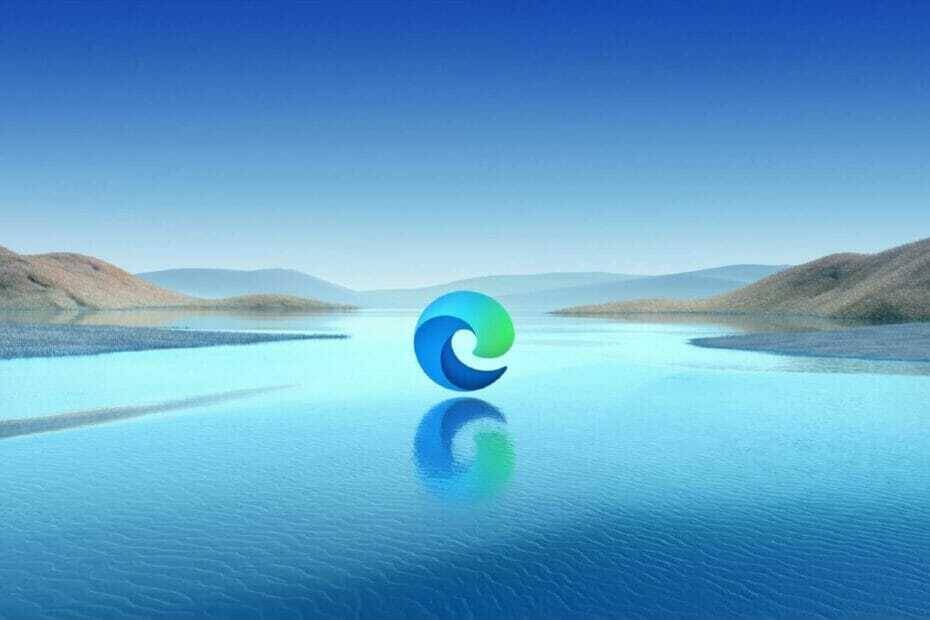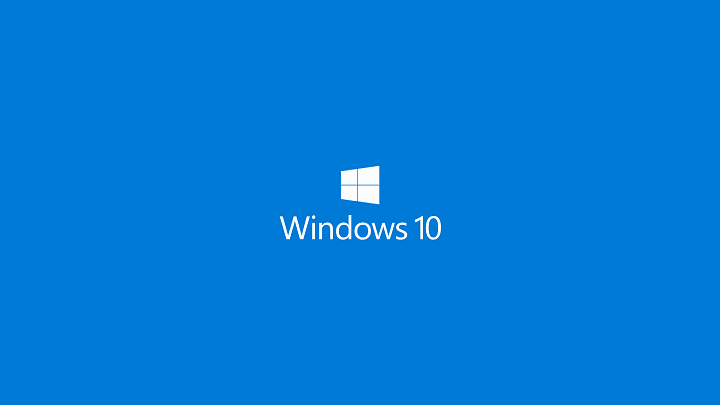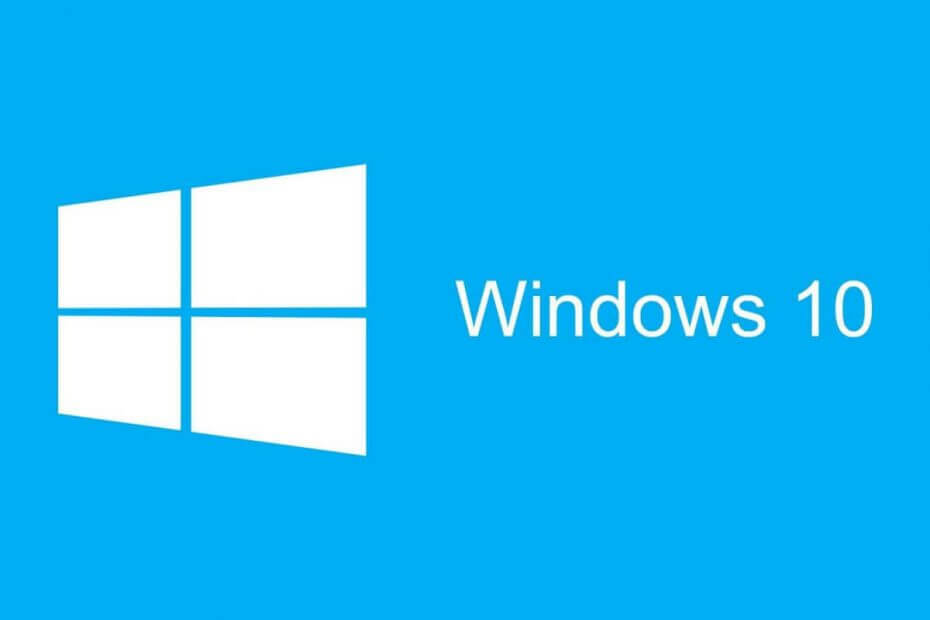
Este software mantendrá sus controladores en funcionamiento, lo que lo mantendrá a salvo de errores comunes de la computadora y fallas de hardware. Verifique todos sus controladores ahora en 3 sencillos pasos:
- Descarga DriverFix (archivo de descarga verificado).
- Hacer clic Iniciar escaneo para encontrar todos los controladores problemáticos.
- Hacer clic Actualizar los controladores para conseguir nuevas versiones y evitar averías en el sistema.
- DriverFix ha sido descargado por 0 lectores este mes.
La Actualización de aniversario es una actualización importante para Windows 10y muchos usuarios estaban bastante entusiasmados con él. Desafortunadamente, parece que tiene su propia parte de problemas, y muchos usuarios informan que el sistema se bloquea y se congela después de la instalación.
Como se trata de una actualización importante con una amplia gama de funciones nuevas, no es sorprendente experimentar ciertos problemas. Los usuarios informan que su computadora se inicia normalmente en Windows 10, con todo funcionando perfectamente durante unos 20 segundos. Después de eso, el
ratón se congela y aparece el mensaje de error "Windows no responde". Además de bloqueos, muchos usuarios informan bloqueos seguidos de Pantalla azul errores.Este es un problema frustrante porque ocurre cada vez que se inicia Windows 10. Los usuarios sospechan que una aplicación o servicio de terceros está causando este error, pero incluso después de realizar un arranque limpio, el problema persiste. Este problema hará que su PC sea casi inutilizable. Afortunadamente, existen pocas soluciones potenciales que pueda probar.
Solución 1: ingrese al modo seguro
Según muchos usuarios, una forma de evitar bloqueos y bloqueos es ingresar Modo seguro. El Modo seguro no tiene este tipo de problemas y todo funciona sin problemas. Para ingresar al modo seguro, siga estos sencillos pasos:
- Reinicie su PC varias veces durante la secuencia de inicio para comenzar Reparación automática proceso.
- Escoger Solucionar problemas> Opciones avanzadas> Configuración de inicio y haga clic en el Reanudar botón.
- Una vez que su PC se reinicie, elija Modo seguro con funciones de red presionando la tecla apropiada.
Mientras esté en Modo seguro, no debería tener ningún problema con bloqueos o bloqueos y podrá buscar diferentes soluciones en línea.
Solución 2: descargue los archivos ISO de actualización de aniversario e intente actualizar nuevamente
Una solución propuesta por los usuarios es descargar Compilación 1607build 1607 ISO e instale Anniversary Update usando ese archivo ISO. Antes de probar esta solución, asegúrese de volver a la compilación anterior o el proceso no funcionará. A descargar archivos ISO oficiales de actualización de aniversario de Windows 10 asegúrese de tener un DVD vacío o memoria USB y Herramienta de creación de medios Listo. Después de crear su unidad flash USB de arranque, insértela en su computadora, ejecute setup.exe e instale la actualización.
- LEA TAMBIÉN: La actualización de aniversario de Windows 10 elimina los archivos de la unidad de almacenamiento
Tenga en cuenta que esta no es una solución garantizada y los usuarios informan que los problemas de fallas persistieron incluso después de actualizar a la nueva compilación utilizando el archivo ISO de actualización de aniversario de Windows 10.
Solución 3: instale .NET Framework 3.5 y el paquete redistribuible de C ++
Los usuarios informan que tanto los problemas de congelación como los bloqueos se pueden solucionar instalando varios paquetes redistribuibles de C ++ y .NET Framework 3.5. Windows 10 y muchas de las aplicaciones de terceros dependen de estos componentes, por lo tanto, asegúrese de descargarlos desde los enlaces a continuación:
- Descarga .NET Framework 3.5
- Descarga C ++ Redistributables
Tenga en cuenta que es posible que deba descargar varias versiones de C ++ Redistributables y .NET Framework para solucionar estos problemas.
Solución 4: ejecute la verificación sfc / scannow
Si experimenta fallas o bloqueos después de instalar la Actualización de aniversario, es posible que desee realizar un análisis sfc. Este escaneo está diseñado para verificar su instalación de Windows 10 y reparar cualquier archivo dañado. Para realizar un escaneo sfc, siga estos pasos:
- prensa Tecla de Windows + X abrir Menú de usuario avanzado. Seleccione Símbolo del sistema (administrador) de la lista.
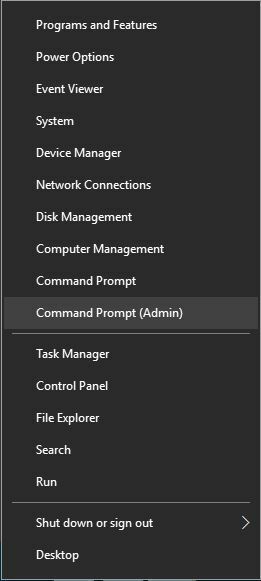
- Cuando se abra el símbolo del sistema, escriba sfc / scannow y presione Ingresar.

- Espere hasta que se complete el escaneo.
Solución 5: deshabilite el arranque seguro desde BIOS
Una posible solución es inhabilitar Arranque seguro. Para hacer eso, debes ingresar BIOS, localice la función Arranque seguro y configúrela en Discapacitado. Para obtener instrucciones detalladas sobre cómo ingresar al BIOS y cómo deshabilitar el Arranque seguro, asegúrese de verificar su tarjeta madre manual.
Solución 6: establezca la ubicación de almacenamiento predeterminada en la partición C
Los usuarios informan que puede solucionar problemas de bloqueo en Anniversary Update configurando la ubicación predeterminada para guardar en C dividir. Este es un procedimiento simple y puede hacerlo siguiendo estos pasos:
- prensa Tecla de Windows + S y entrar guardado predeterminado. Seleccione Ubicaciones predeterminadas para guardar del menú.
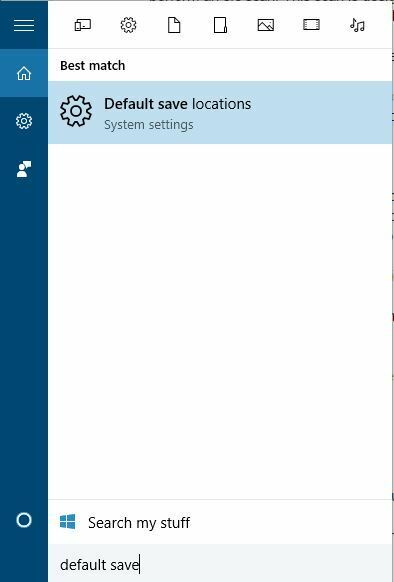
- Ir Guardar ubicaciones sección y establezca todas las opciones en Esta PC (C :).
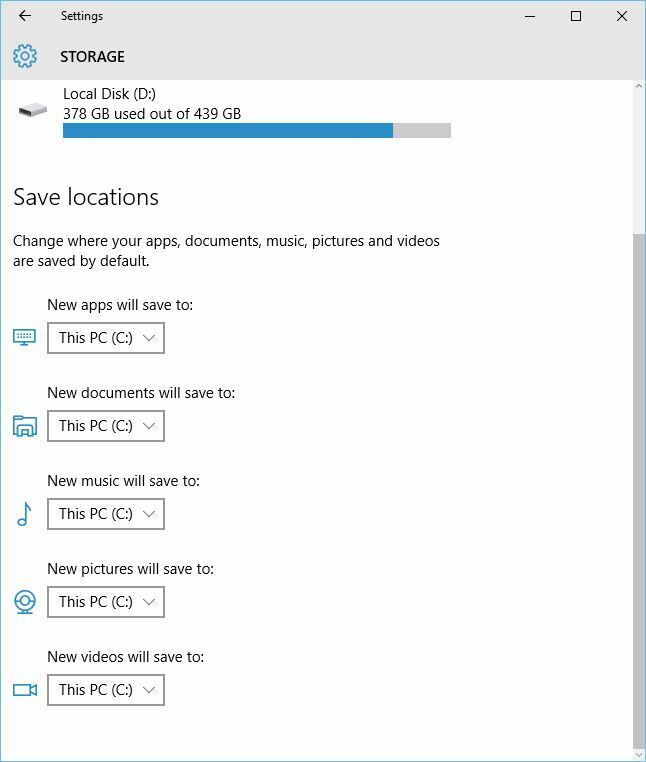
- LEA TAMBIÉN: La actualización de aniversario de Windows 10 no acelera el cambio empresarial
Solución 7: deshabilite AppXsvc usando el Editor del registro
Según algunos usuarios, deshabilitar AppXsvc en Editor de registro soluciona problemas de congelación y bloqueo. Para deshabilitar AppXsvc, ingrese al Modo seguro y siga estos pasos:
- prensa Tecla de Windows + R, ingresar regedit y haga clic en OK o presione Ingresar.

- Cuándo Editor de registro comienza, navega a HKEY_LOCAL_MACHINE \ SYSTEM \ ControlSet001 \ Services \ AppXSvc clave en el panel izquierdo. Localizar Comienzo DWORD en el panel derecho y haga doble clic en él.
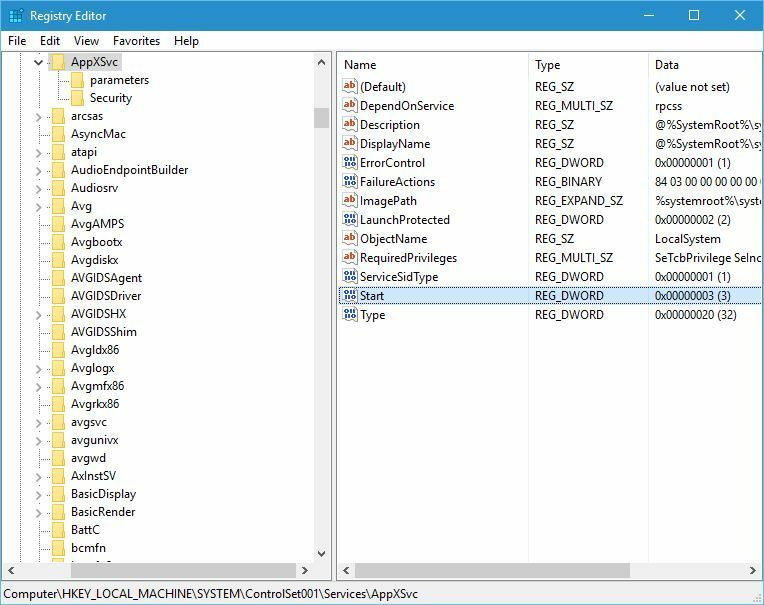
- Establecer datos de valor en 4 y haga clic en OK.
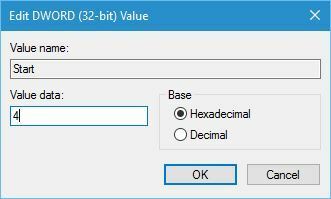
- Cierre el Editor del registro y Reanudar tu computador.
Aunque algunos usuarios informaron que esta solución solucionó problemas de bloqueo para ellos, otros informaron BSOD errores después de aplicarlo.
Solución 8: retroceder a la compilación anterior
Si los bloqueos del sistema aún persisten, es posible que desee considerar la posibilidad de volver a la versión anterior de Windows 10. Este es un procedimiento simple que no requiere herramientas de terceros, y puede volver fácilmente a la compilación anterior directamente desde el Aplicación de configuración o mediante el inicio avanzado. Si no sabe cómo volver a la compilación anterior, le recomendamos que lea nuestra Cómo desinstalar la actualización de aniversario de Windows 10 artículo que explica con gran detalle cómo volver a la compilación anterior.
Anniversary Update fue una de las actualizaciones más esperadas para Windows 10, pero desafortunadamente esta actualización trajo muchos problemas de estabilidad para los usuarios. Si tiene problemas de bloqueo o congelación, le recomendamos que pruebe todas las soluciones de este artículo. En caso de que encuentre una solución diferente que funcione para usted, asegúrese de compartirla con otros en la sección de comentarios.
LEA TAMBIÉN:
- La actualización de aniversario de Windows 10 cambia el tamaño de fuente en menús y aplicaciones
- Solución: la actualización de aniversario de Windows 10 no aparece para mí
- La partición desaparece en la actualización de aniversario de Windows 10
- Cómo reparar las instalaciones fallidas de la Actualización de aniversario de Windows 10
- Solución: no se pueden instalar las extensiones de Edge en la actualización de aniversario de Windows 10